SharePoint2010からSharePoint2013に移行するためのステップバイステップガイド
このブログ記事では、SharePoint2010からSharePoint2013に移行する方法について段階的なプロセスを説明し
SharePointの移行を開始する前に、いくつかの点に留意する必要があります:
- SharePoint2010ファームを最新のservice pack/パッチで更新します。
- SharePoint2010webアプリケーションをクラシックモードからクレームに変更します。
- 必要に応じて、未使用のサイトコレクション、孤立したユーザー、サイトを削除することもできます。
SharePoint backup run Database整合性チェックを開始する前に、常に適切なバックアップを取ることをお勧めします。
以下の移行手順に従って、SharePoint2010から次の手順に移行します。2013:
- 新しいSharePoint2013ファームを作成する
まず、新しいSharePoint2013ファームをインストールして構成します。 ソースSharePoint2010ファームのすべてのファーム構成を設定し、AAM、電子メール設定、管理されたpatなどのすべての重要な構成を含めます。 このプロセスをより効率的にするために、sharepoint2010ファームの言語パック、カスタム機能、ソリューションをSharePoint2013ファームにインストールする必要があります。 次に、SharePoint server2013用の既存のSharePoint2010ファームに似た新しいwebアプリケーションを作成します。
SharePoint2010の既存のコンテンツデータベースを使用しているため、新しいwebアプリケーションにリンクされている既定のコンテンツデータベースを削除する必要が また、既存のwebアプリケーションのルートサイトデータベースの削除に失敗した場合は、移行プロセスの一部としてTest-SPContentDatabaseコマンドレットを実行すると、サイト
- SharePoint2010データベースをSharePoint2013SQL Serverにバックアップおよび復元する
この手順では、SharePoint2010コンテンツデータベースのバックアップを作成し、その後SharePoint2013のSQL Serverに復元
私たちは二つの方法でこれを行うことができます:
- サーバーの全体管理
- PowerShellコマンドレット
サーバーの全体管理を使用して:
特定のwebアプリケーションからすべてのコンテンツデータベースを取得できます。
サーバーの全体管理>>アプリケーション管理>>コンテンツデータベースの管理
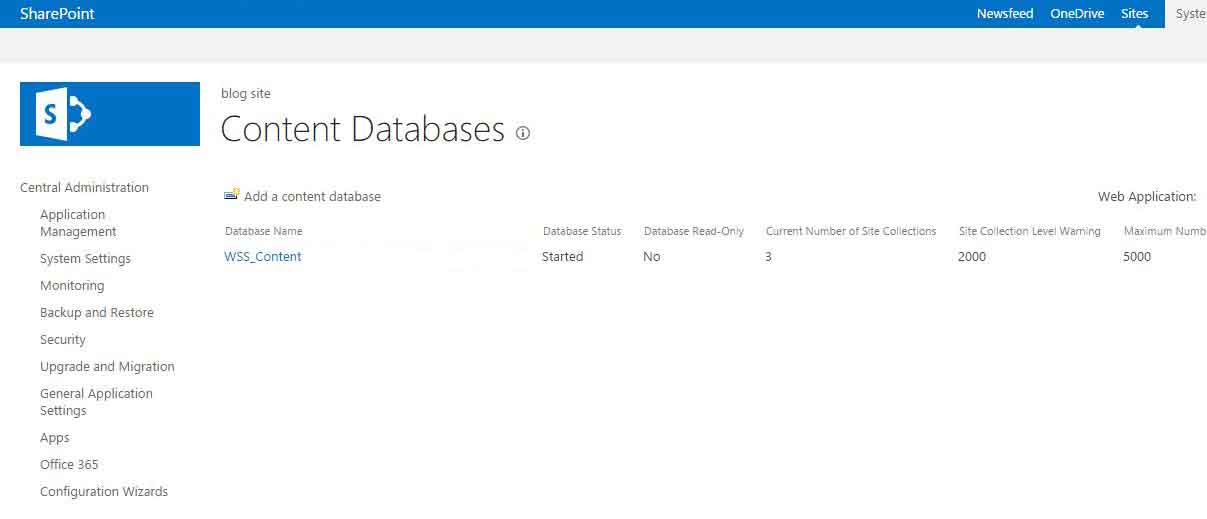
- PowerShellコマンドレットを使用して:
PowerShellコマンドレットを使用すると、特定のwebアプリケーションからすべてのコンテンツデータベースを取得できます。 以下の構文を使用します:
Get-SPContentDatabase -WebApplication "<Web App URL>" | Select Name
バックアップの作成
SharePoint2010SQL Serverからデータベースのバックアップを作成するには、SharePoint2010ファームのSQL serverボックスにログインします。 その後、あなたがしなければならないのは、SQL Server Management Studioを開き、データベースノードを展開することです。
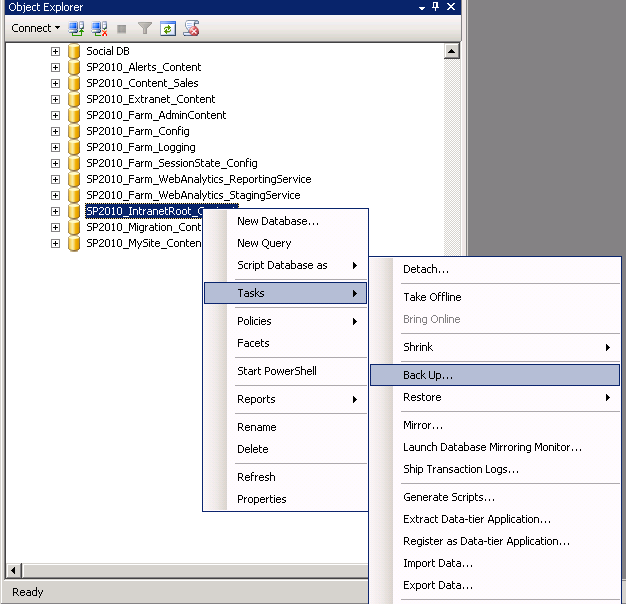
データベースの復元
SharePoint2010からSharePoint2013SQL Serverにすべてのデータベースを復元するには、必要なすべてのデータベースのバックアップファイルをターゲットSharePoint2013SQL Serverにコピーする必要があります。 すべてのデータベースファイルをコピーしたら、SQL Server Management Studioを開き、[データベースの復元]をクリックします。
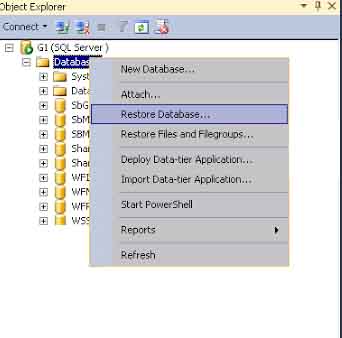
- Test-SPContentDatabase
を使用してコンテンツデータベースを確認し、PowerShellコマンドレット:Test-SPContentDatabaseコマンドレットを実行し、提供されたwebアプリケーションのコンテンツデータベース
以下の構文を使用します:
Test-SPContentDatabase -Name <Database name> -WebApplication <Web-App-URL>
この構文は、不足している機能、ソリューションの依存関係、孤立したサイト、ワイドリストなどのさまざまな問題を報告します。
- “Mount-SPContentDatabase”を実行して、コンテンツデータベースをSharePointにアタッチします2013
Test-SPContentDatabaseによって報告された問題が修正されたら、SharePoint2013webアプリケーションへのコンテンツデータベースのアタッチを開始できます。 最初にルートサイトコレクションのデータベースをマウントする必要があり、’個人用サイト’を移行する場合は、最初にホストを移行する必要があります。
Mount-SPContentDatabase -name "Database name" -DatabaseServer "Database Server Name" -WebApplication "Web-App-URL" -confirm: $false
コンテンツデータベースをwebアプリケーションにマウントした後、SharePoint2010モードでサイトコレクションに簡単にアクセスできます。
- サイトコレクションをアップグレードしてSharePointに移動する2013
この移行プロセスでは、サイトコレクションをアップグレードします。 SharePoint2010からSharePoint2013への移行後の既定では、移行されたすべてのサイトコレクションは、古い外観やその他の機能を備えたSharePoint2010上に配置されます。 したがって、すべてのサイトコレクションをSharePoint2013に明示的に移行する必要があります。 サイトコレクションの管理者がこれを行うには、アップグレードリマインダーバナーから利用可能なリンクをクリックする必要があります。
アップグレードステータスの取得:
特定のコンテンツデータベースに膨大な数のサイトコレクションが存在する場合、移行プロセスに時間がかかります。 アップグレードの状態は、サーバーの全体管理ページの”アップグレードの状態”ページから取得できます。
次のパスに従います。
(Central Admin>>Upgrade and Migration>>upgrade statusを確認します)
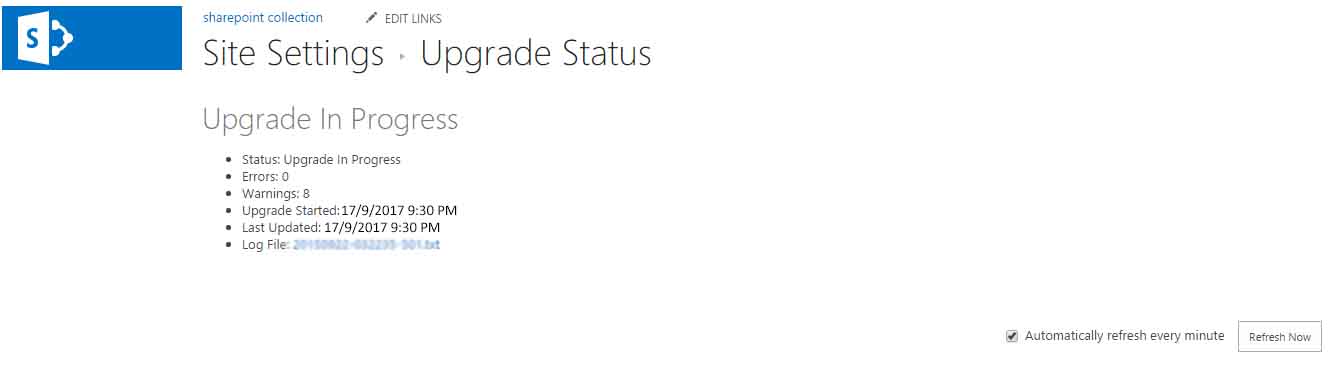
上記の手順を実行すると、SharePoint2010をSharePoint2013に正常に移行できます。
Leave a Reply